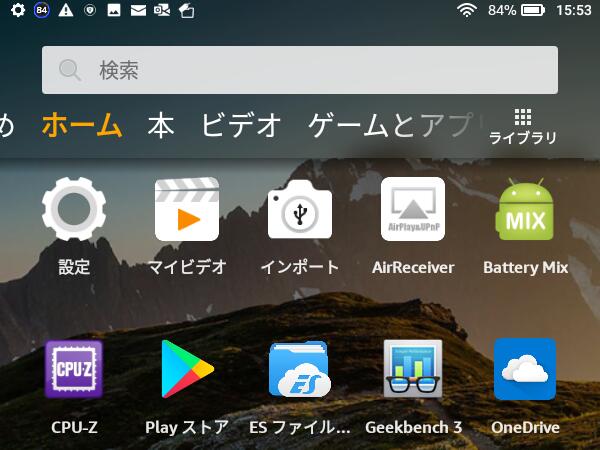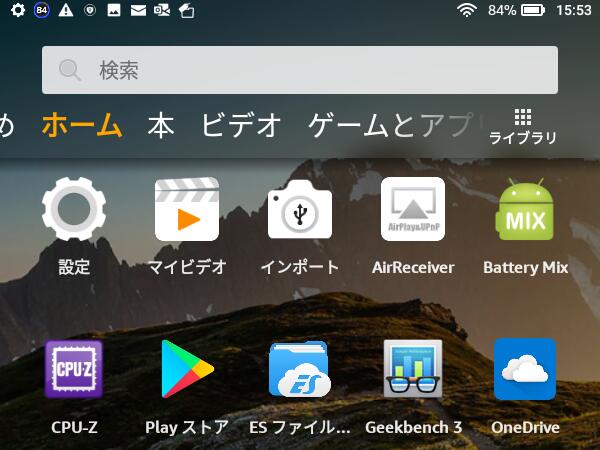
恥ずかしいことに、この数ヵ月間、Fire タブレットの情報に疎かったために、Fire タブレットにGoogle Play ストアを導入し、Google Play ストアから直接 Google Play アプリをインストールできることを知らずにいた私。Google Play 開発者サービスも同時にインストールして稼働となるため、Gmailなどの開発者サービスを必要とするアプリも普通に動作します。
今回は、今更ながらとなりますが、Fire タブレットにGoogle Play ストアを導入する方法について記載します。
Fire タブレットにGoogle Play ストアを導入する方法
手順としては、Silk ブラウザから Google Play ストアが稼働するための4つのアプリケーションファイルをダウンロードし、順番にインストールするのみ。ルートをとる必要もなければ、設定をあれこれと弄る必要もありません。
▼唯一、設定を変更する必要があるのは、「セキュリティとプライバシー」にある「不明ソースからのアプリ」をオンにするのみ。
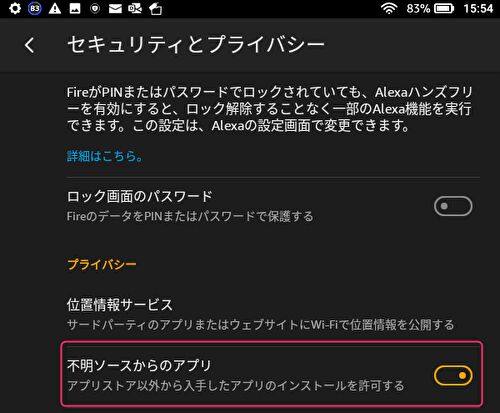
▼外部サイトにアクセスし、必要となるアプリケーションファイルをダウンロードしますが、今回利用したのは「APKMirror」サイト。英語サイトですが、アプリケーションファイルに妙なもの(ウイルス)が混入していないかのチェック機能もあります。
▼以下は「APKMirror」サイトにて、私がFire 7にGoogle Play ストアをインストールするためにダウンロードしたファイルです。必ずこの4つのファイルをセットにてインストール、しかもインストールする順番も上から順に行う必要があるようです。
Google Services Framework 7.1.2
▼ダウンロードする際の留意事項は、以下の画面の①にて、お使いのFire タブレットへの適合を念のために確認し(Fire タブレットのベースとなるAndroidのバージョンをAmazon デベロッパーにて確認し、それに適合するファイルをダウンロード)、②のダウンロードアイコンを押下。
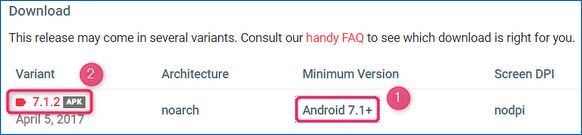
▲▼上の画面から遷移するページで、広告と広告の間に以下のアイコンがあり、これを押下するとダウンロードが始まります。
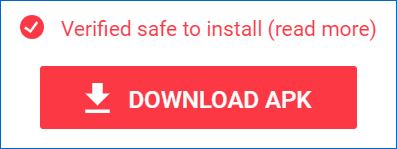
ちなみに、私はPCにてファイルをダウンロード・OneDrive経由でFire 7から実行しました(Fire 7のSilik ブラウザのレスポンスがもどかしかったため)
▼ダウンロードしたファイルを押下すると、以下の画面となりますので「インストール」を押下します。
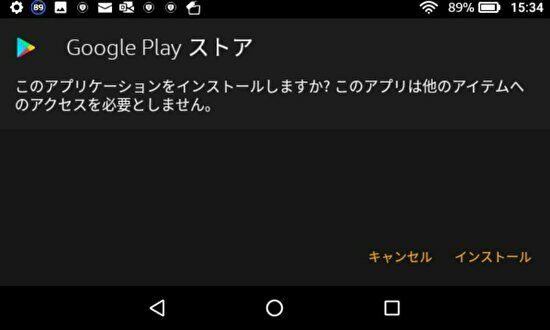
▼上記の4つのアプリケーションファイルからインストールを完了すると、以下のとおり Google Play ストアのアイコンが表示され、Fire タブレットで実行できます。
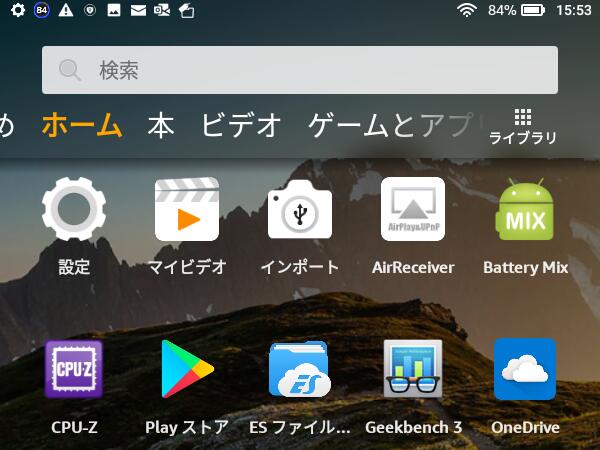
▲私のFire 7では「導入失敗か?」と思えるほどに起動が遅いのですが、そこはメモリが不足しているためだと思われます。Fire HD 10でもカクカクしているようですので、どこかに無理があるのでしょうね。
まとめ
これまで私はアプリ毎にアプリケーションファイルをWebサイトからダウンロードし、Google Playアプリを導入していたのですが、こんなに簡単にGoogle Play ストアが導入できるとは。数ヵ月間、このことを知らずにいた私としては、恥ずかしい限りです。